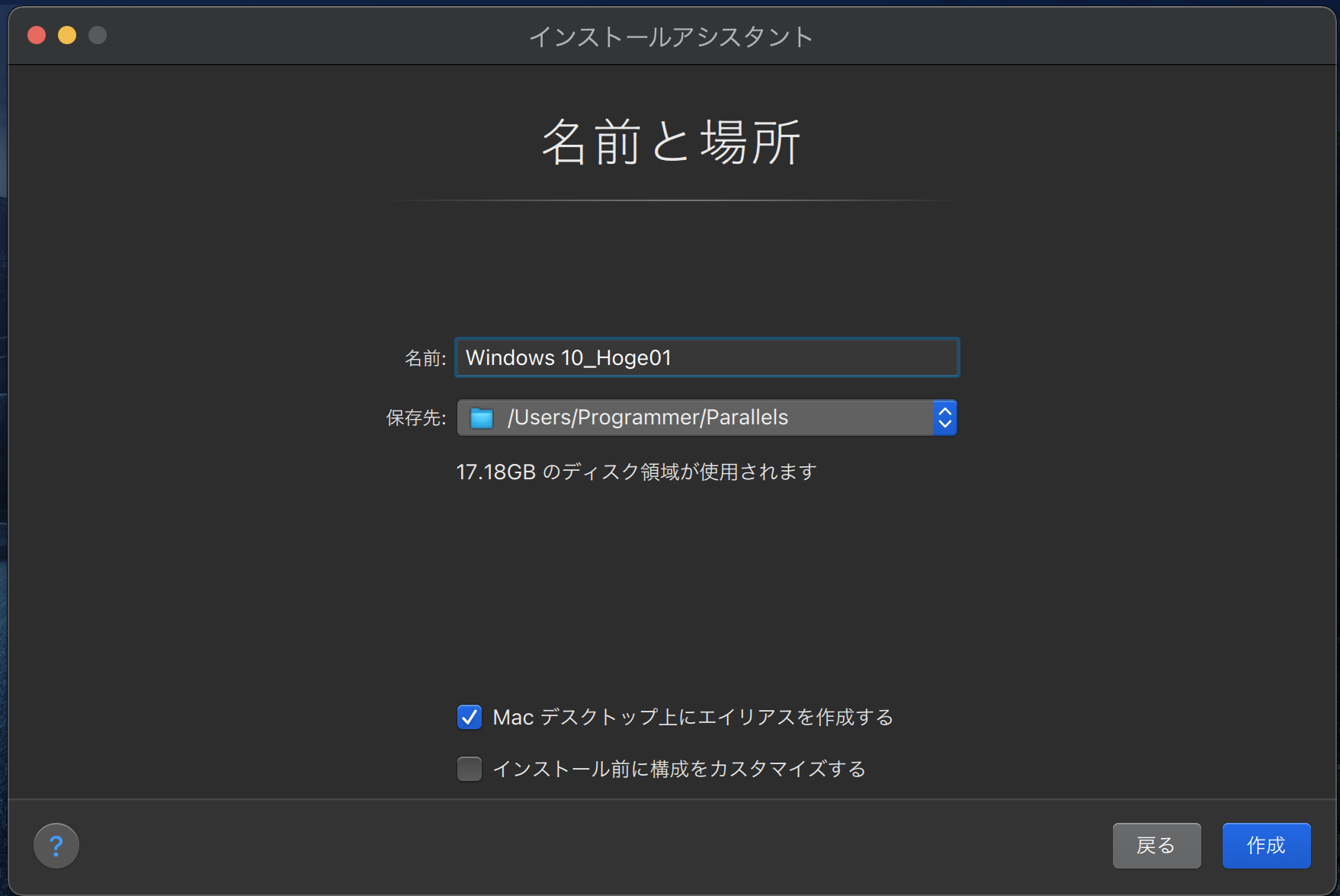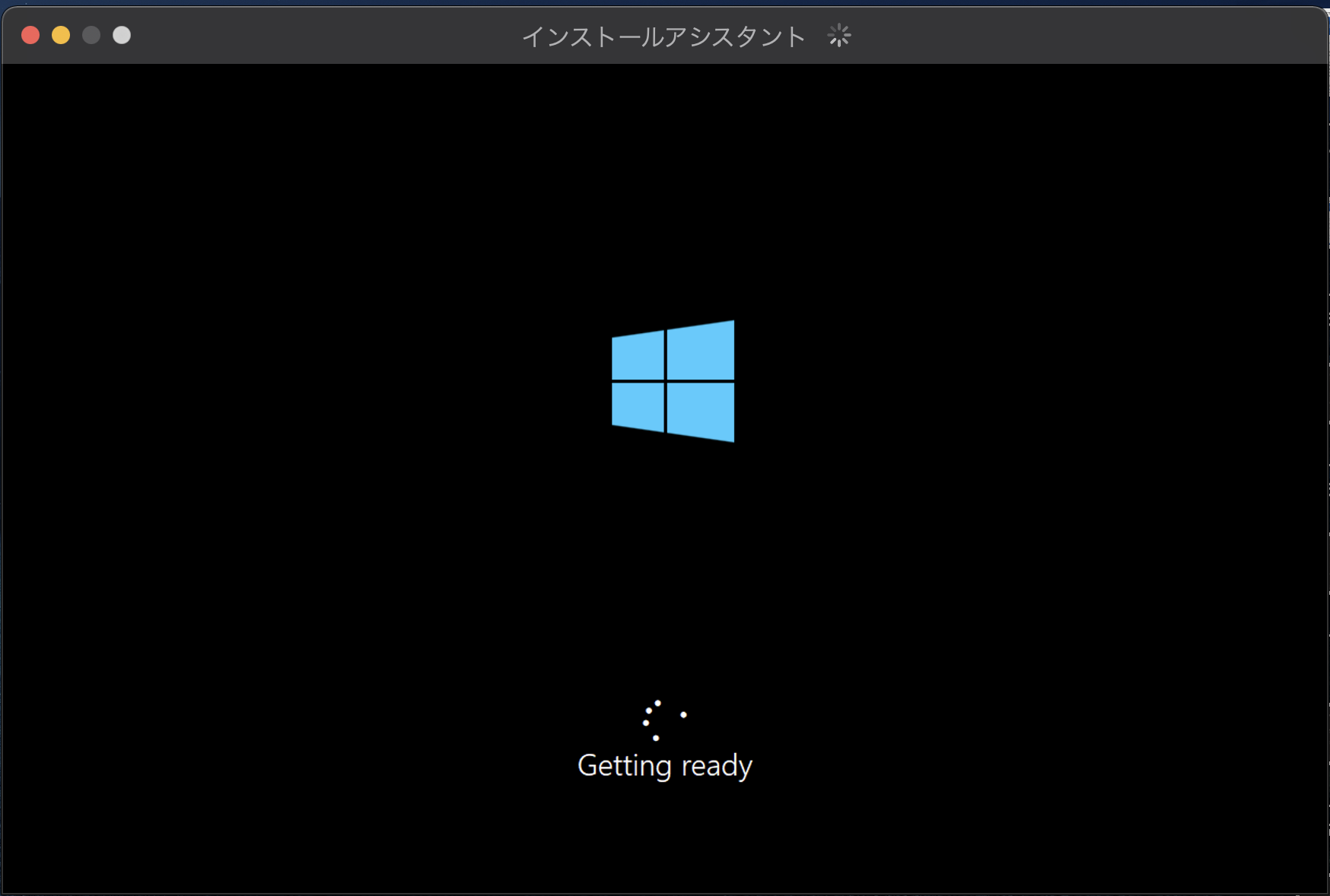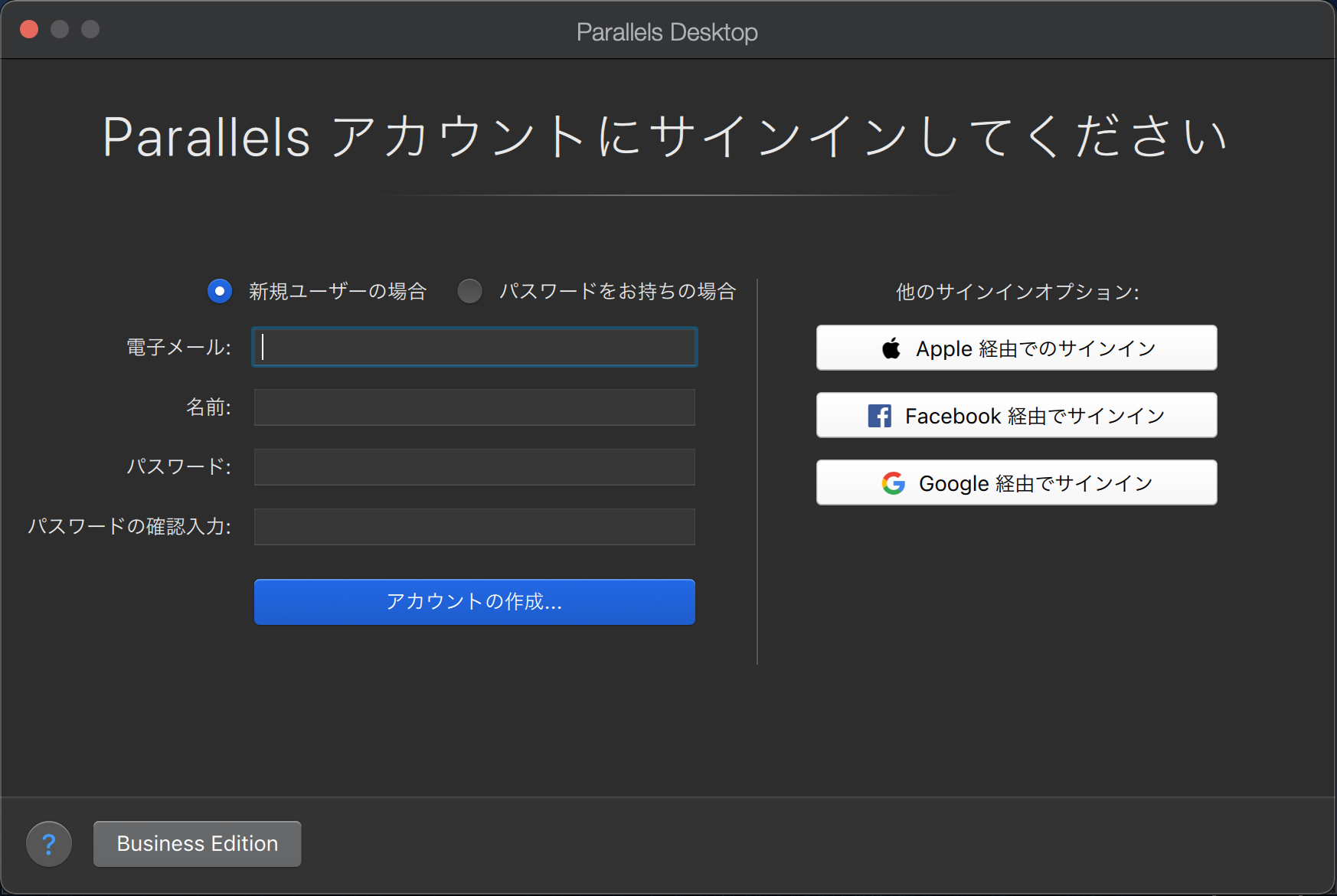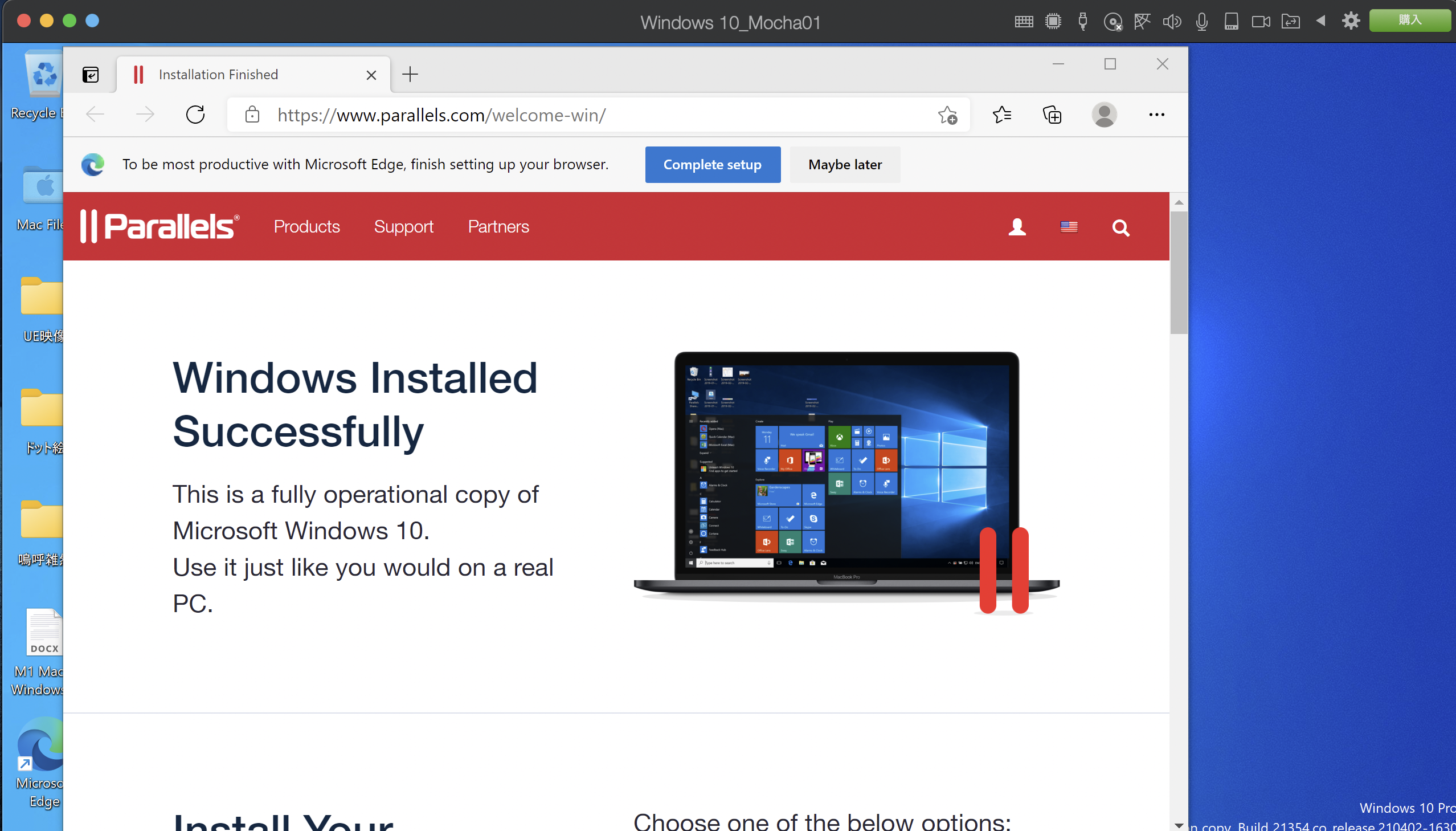まとめ
M1 MacでWindows 10を使いたい!
→Parallels Desktopを使えばいけました!(VirtualBoxは非対応です。)
※2021年5月22日現在、最初は何も買う必要はありません。
※Parallels Desktop有償版の購入は、25%オフの6月20日あたりがオススメです。
使ったもの
ハード・環境
- MacBook Air (M1, 2020, macOS Big Sur 11.3)
アプリ・ソフト
- Parallels Desktop for Mac 16(Mac上で仮想OS環境を動かすアプリ)
- Windows 10 Client ARM64 Insider Preview
(Microsoftから配布されている、ARMベース(M1 Mac対応)のWindows 10 試用品)
方法
Parallels Desktopのインストール
- このページの「無料トライアル版」からParallelsのインストーラをダウンロードします。
https://www.parallels.com/jp - インストーラに従って、MacにParallelsをインストールします。
- Parallels Desktopを起動し、ポチポチ初期設定、この画面まで来ます。

Windows 10のダウンロード
-
以下のページの「登録」ボタンからMicrosoft Insider Programに登録します。
https://insider.windows.com/ja-jp/?omkt=ja-jp

-
以下のページでサインインし、遷移先ページで
「Windows 10 Client ARM64 Insider Preview - Build xxxxx」ボタンから
Windows 10のVHDXファイルをダウンロードします。
(サイズは約10GB、30分くらいかかりました。)
https://www.microsoft.com/en-us/software-download/windowsinsiderpreviewARM64
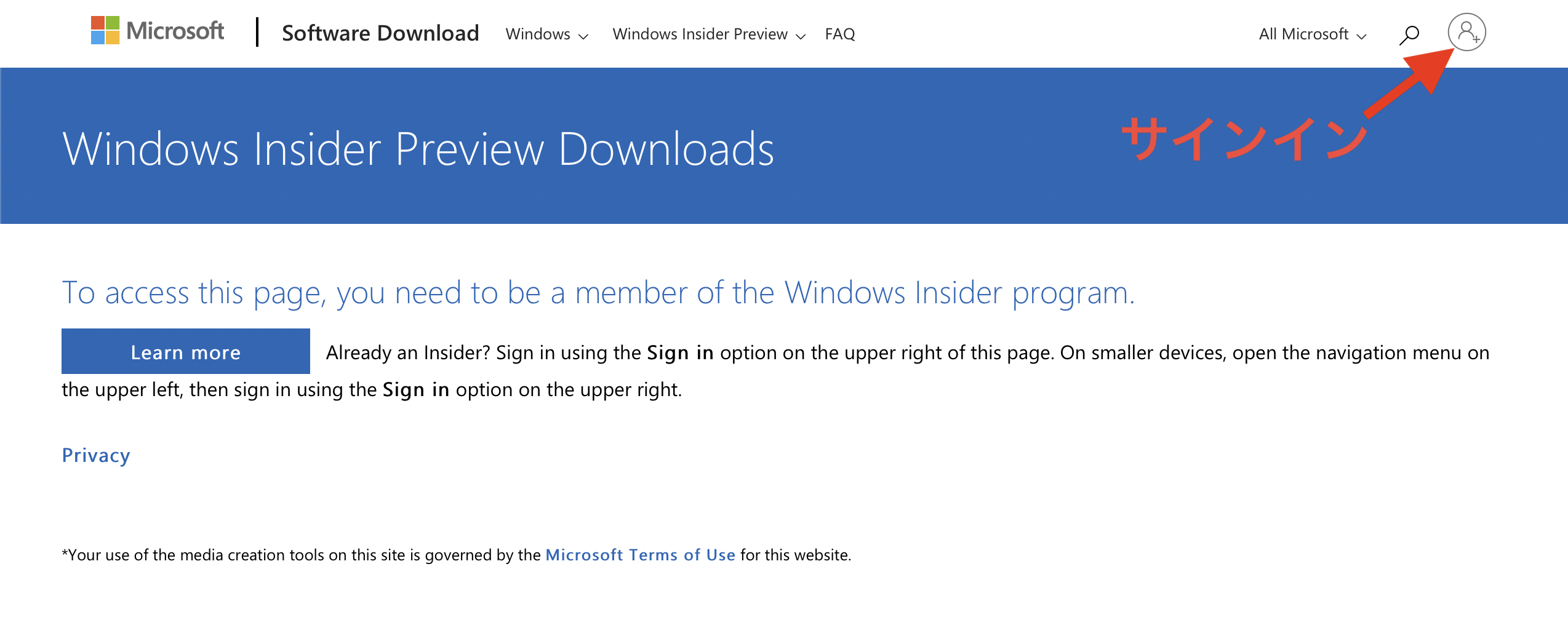

Parallels DesktopでVHDXファイルを起動
注意
- Parallels Desktopは、無料トライアルが14日間です。その後はロックされ、アクティベーションが必要になるようです。(買い切り9818円、サブスク月額695円。毎年6月20日あたりに、25%オフのキャンペーンをやっているみたいです。)
- Windows Insider Programは試用版につき、定期的・強制的に更新が必要のようです。
- VirtualboxはM1 Macには非対応です。(2021年5月22日現在)
参考記事
- [Qiita | MacにUiPath入れてみた]
(https://qiita.com/harumaki_dayo/items/69a57c031ba18c8baa17) - [Parallels | Parallels Desktopを使用して、AppleM1チップを搭載したMacに新しいシステムをインストールします]
(https://kb.parallels.com/125375?metaId=product-install)